Comment faites-vous l'interface Windows 11 pour ressembler à Windows 10?
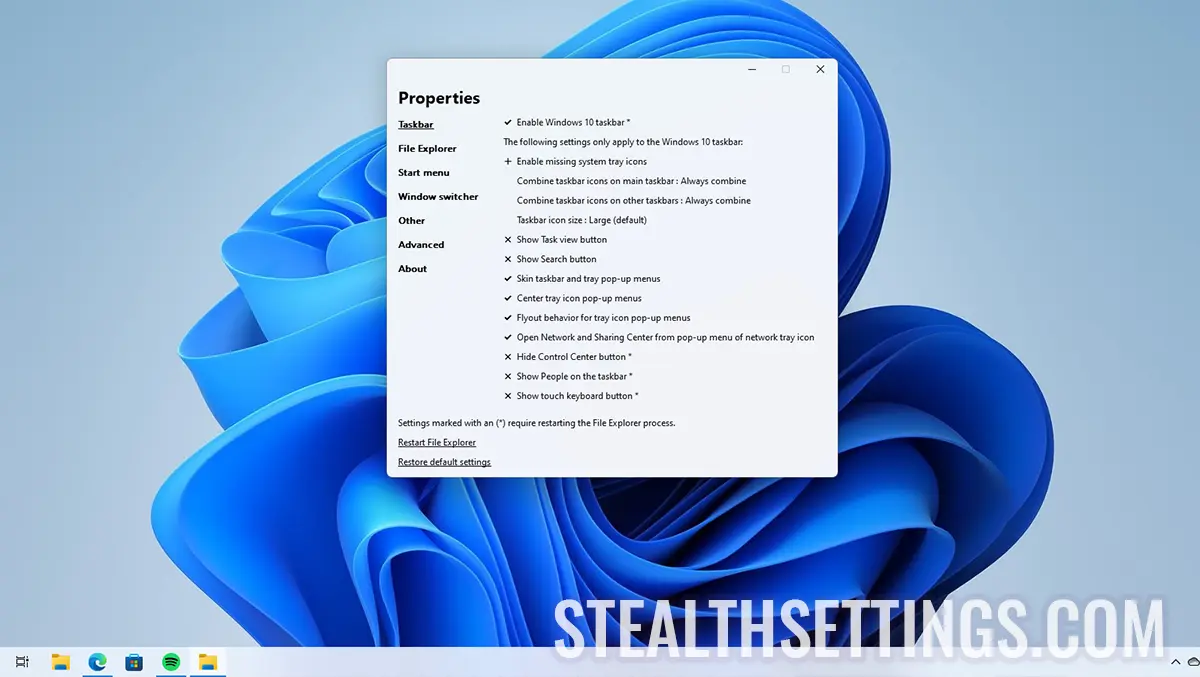
Si vous avez du mal à rompre avec Windows 10 car de nombreux éléments d'interface (UI) sont modifiés, nous avons de bonnes nouvelles. Vous pouvez faire l'interface Windows 11 pour ressembler à Windows 10. En d'autres termes, si vous souhaitez avoir une barre de tâches avec le menu Démarrer à gauche, ainsi que de nombreux autres éléments visuels de Windows 10, tout ce que vous avez à faire est de regarder les étapes de ce tutoriel.
contenu
Donc, si vous cherchez un moyen simple de revenir à l'activité connue de la barre d'activité et de l'explorateur dans Windows 10 dans Windows 11, sans recourir à des applications supplémentaires pour remplacer le menu Démarrer, vous ne devez pas regarder plus loin que ExplorerPatcher. Tout ce que vous avez à faire est d'installer ExplorerPatcher.
Il est très simple, stable sur de nombreuses versions de Windows 11 et ne nécessite pas de connaissances avancées pour modifier l'interface Windows 11 dans Windows 10.
Comment faites-vous l'interface Windows 11 pour ressembler à Windows 10?
ExplorerPatcher est un logiciel populaire de personnalisation utilisateur pour Windows. Ce petit outil peut être utilisé pour améliorer l'interface utilisateur dans les systèmes d'exploitation Windows 10 et les systèmes Windows 11.
Si vous n'aimez pas l'apparence et la sensation implicite du tableau Windows, un Windows Taskbar, File Explorer, Start Menu ou d'autres éléments IU (interface utilisateur) Vous pouvez les personnaliser à l'aide de cet outil gratuit. Vous pouvez également restaurer ou ramener des éléments d'interface utilisateur classiques dans les nouvelles versions de Windows avec ce logiciel libre.

Tout ce que vous avez à faire est de télécharger la dernière version ExplorerPatcher de GitHub (lien de téléchargement). En même temps, la version 22621.2361.58.1 est disponible, compatible pour les versions OS: 22000.2416, 22621.1, 22621.2134, 22621.2361, 22631.2338 et 23545.1000.
Dans la même nouvelle version, une série d'erreurs provenant des versions précédentes:
Taskbar10: Fixed Windows 10 taskbar not showing up on Windows 11 builds with “Never combine” on the new taskbar.
Taskbar10: Fixed pen menu crashing explorer.exe on 22621.2134+.
Taskbar11: Fixed a bug that crashed explorer.exe when right clicking the new taskbar on Windows 11 builds with “Never combine” on the new taskbar.
File Explorer: EP now tries to avoid crashes related to the new Windows App SDK views.
On OS builds 22621+, fixed a bug that crashed explorer.exe when required functions in twinui.pcshell.dll (for Win+X and Windows 10 Alt+Tab) could not be found using the fallback method.
Installez ep_setup.exe puis personnalisez l'interface Windows comme vous le souhaitez. Vous pouvez modifier un certain nombre d'éléments que vous pouvez retourner à n'importe quel clic.
Voici quelques caractéristiques importantes de ExplorerPatcher, qui méritent d'être mentionnées:
- Restauration de la barre d'activité classique (barre des tâches) dans Windows 10 dans le système Windows 11
- Restauration du menu de style contextuel classique de Windows 10 (menu à droite) dans Windows 11.
- Restauration de la bande de ruban Windows 10 ou de la barre de commande de style Windows 7 pour File Explorer DIN Windows 11.
- Restaurer l'écran de commutation classique “
ALT+TAB” Dans l'ancien style de Windows NT pour Windows 10/1 11. - Activer l'expérience complète de l'explorateur de fichiers classique dans le système Windows 11.
- Personnalisation de l'apparence du menu Démarrer pour Windows 11.
- Désactiver ou éliminer la section “Recommended” DEPUIS Windows 11 Start Menu.
- Ouverture automatique de la page “All Apps” dans l'interface Windows 11 Start Menu.
- Personnalisation de l'apparence des icônes dans la zone de notification de la barre d'activité (system tray).
- Restauration de la boîte de dialogue classique pour le transfert de fichiers pour Windows 10 et Windows 11.
- Désactiver ou éliminer la barre de navigation et la boîte de recherche moderne pour Windows Explorer.
- Activer la barre de titre colorée pour Windows 11 File Explorer.
- Désactiver les coins arrondis dans les fenêtres des programmes dans le système Windows 11.
- Prévention de la redirection des éléments du panneau, du système et d'autres éléments vers des pages de paramètres modernes dans Windows 11.
En plus de ces options existantes déjà où vous pouvez faire l'interface Windows 11 pour ressembler à Windows 10, il est très possible que de nouvelles mises à jour intéressantes soient apportées au cours de la prochaine période. Le projet ExplorerPatcher est mis à jour assez constamment.
Comment désinstallez-vous ExplorerPatcher?
Si pour diverses raisons, vous souhaitez désinstaller ExplorerPatcher, il existe plusieurs méthodes.
1. Vous pouvez faire la désinstallation de "Control Panel -> Programs and Features"Ou de"Windows Settings -> Apps and features».
2. Vous pouvez exécuter la commande: ep_setup.exe /uninstall dans l'utilitaire d'invite de commande.
3. Renouns le fichier exécutable ep_setup.exe dans ep_uninstall.exe et exécutez-le.
Redémarrer les fenêtres.
Comment faites-vous l'interface Windows 11 pour ressembler à Windows 10?
Quoi de neuf
À propos Stealth
Passionné de technologie, j'écris avec plaisir sur StealthSettings.com depuis l'année 2006. J'ai une vaste expérience des systèmes d'exploitation : macOS, Windows et Linux, ainsi que des langages de programmation et des plateformes de blogging (WordPress) et pour les boutiques en ligne (WooCommerce, Magento, PrestaShop).
Voir tous les messages de StealthVous pourriez également être intéressé par...


Une réflexion sur “Comment faites-vous l'interface Windows 11 pour ressembler à Windows 10?”
Du tout
Comme Windows 7 ne peut pas? Au moins l'ouverture de l'interface merci